Dit bericht heeft geen geluids- en andere audioproblemen opgelost met de # Apple iPhone 6 (# iPhone6). Ontdek wat uw iPhone mogelijk heeft doen verliezen en wat u moet doen om het probleem te verhelpen zonder naar de Genius Bar te gaan voor service.

De methoden die in dit bericht worden gedemonstreerd, worden niet alleen gebruikt om geen geluidsproblemen op de iPhone 6-handset op te lossen, maar zijn ook van toepassing bij het omgaan met andere audioproblemen met hetzelfde apparaat als volgt:
- Helemaal geen geluid
- Geen beltoon
- Ik kan de andere partij niet horen tijdens een telefoongesprek
- Andere partij kan niet horen tijdens een oproep
- De stem is te laag tijdens een oproep
- Lawaaierige achtergrond tijdens een oproep of het afspelen van muziek
- Geen geluid bij video's, games, toetstonen, etc.
- Vervormd geluid tijdens een telefoongesprek
- Geen geluid op headsets
Opmerking: als uw iPhone een van de bovengenoemde symptomen begon te ontwikkelen nadat deze viel of werd blootgesteld aan water of vocht, wordt het probleem hoogstwaarschijnlijk veroorzaakt door fysieke of vloeibare schade. U kunt ervoor kiezen om een van deze oplossingen een kans te geven voordat u in dit geval een Apple Genius bezoekt voor reparatie.
LEES OOK: Een Apple iPhone repareren die niet overgaat
Mogelijke oorzaken
Er zijn veel factoren die problemen met de audiofunctie van uw iPhone kunnen veroorzaken. Een van de meest bekende is onder meer:
- Stille modus ingeschakeld
- Tijdelijke storing op de iPhone-software
- Bluetooth is ingeschakeld
- Luidspreker- / hoofdtelefoonaansluiting is geblokkeerd
- Firmware-updatefout
- Schade aan iPhone-audiopoort of componenten
Potentiële oplossingen en oplossingen
Als er geen geluid uit uw luidsprekers komt wanneer u naar muziek luistert, een game speelt of een video bekijkt, ook wanneer de telefoon niet overgaat, kunt u deze oplossingen proberen:
Stap 1. Controleer de Ring / Silent-knop op uw iPhone. Veel mensen hebben deze eenvoudige oplossing over het hoofd gezien, die is om te controleren en ervoor te zorgen dat deze schakelaar niet op stil staat. Voor degenen die het nog niet weten, als u de knop Bellen / Schakelen linksboven op de telefoon oranje ziet, betekent dit dat de telefoon in de stille modus staat. Schakel indien nodig terug naar de belmodus.
Controleer ook de volume-instellingen van uw iPhone en zorg ervoor dat deze op het gewenste niveau is ingesteld. Om het volumeniveau aan te passen met de volumeknoppen of schuifregelaar, opent u het Control Center op het vergrendelscherm en stelt u het volume vervolgens in op een gewenst niveau.
Stap 2. Verwijder alles wat is aangesloten op de hoofdtelefoonaansluiting van uw iPhone. Net als alle andere apparaten, hoort u uw iPhone niet rinkelen als er een oproep binnenkomt als er iets is aangesloten of aangesloten op de hoofdtelefoonaansluiting.
Stap 3. Verwijder alle hoesjes of hoesjes van derden. Sommige iPhone-accessoires, vooral varianten van derden, passen mogelijk niet echt op uw iPhone, waardoor problemen kunnen ontstaan, waaronder geen geluid. Als u uw iPhone toevallig met een behuizing of hoes van derden beveiligt, probeer deze dan te verwijderen en kijk wat er gebeurt. Een iPhone-hoesje of bumper blokkeert de luidspreker.
Stap 4. Reinig de ontvanger van de iPhone, de bliksemaansluiting en de luidspreker. Vuil en puin dat in de audio-uitvoercomponenten van uw telefoon zit, kan ook de boosdoener zijn. U kunt een tandenborstel gebruiken en deze delen voorzichtig verwijderen van vuil en vuil. Zorg ervoor dat je een borstel gebruikt die schoon, droog en met zachte haren is.
Stap 5. Schakel Bluetooth uit. Wanneer uw iPhone is gekoppeld aan een Bluetooth-luidspreker of -headset, denkt u misschien dat de audio niet werkt, maar dat werkt het wel. De geluidsuitvoer is echter niet via de luidspreker van de telefoon, maar naar het Bluetooth-apparaat waarmee het is verbonden. Om Bluetooth op uw iPhone 6 uit te schakelen, gaat u naar Instellingen-> Algemeen-> Bluetooth. Als u Bluetooth uitschakelt, wordt uw iPhone automatisch ontkoppeld met een Bluetooth-headset of -luidspreker.
Stap 6. Start uw iPhone opnieuw op. Als dit de eerste keer is dat u problemen ondervindt met de audiofunctie van uw iPhone, kan het opnieuw opstarten van uw iPhone ook helpen. Dit proces helpt kleine problemen met uw iPhone-systeem te elimineren. Druk tegelijkertijd op de aan / uit -knop en de startknop totdat het scherm wordt uitgeschakeld en vervolgens het Apple-logo wordt weergegeven. Persoonlijke gegevens worden niet beïnvloed door opnieuw opstarten / opnieuw opstarten.
Stap 7. Reset alle instellingen. Dit proces herstelt de standaardinstellingen op uw iPhone, dus erg handig als het probleem wordt veroorzaakt door onjuist geconfigureerde instellingen. Ga hiervoor naar je iPhone- instellingen -> Algemeen -> Reset alle instellingen. Gegevens, contacten en media-inhoud worden niet beïnvloed door het proces, maar uw persoonlijke instellingen worden gewist.
Stap 8. Update naar de nieuwste beschikbare iOS-versie. Apple loste meestal apparaatproblemen op door software-updates met bugfixes uit te rollen. Je kunt dit net zo goed een keer proberen. Zorg ervoor dat u een back-up van uw iPhone maakt in iCloud / iTunes voordat u een upgrade uitvoert. Op die manier kunt u nog steeds herstellen vanaf een back-up als de upgrade niet goed is voor uw iPhone. Om te controleren op beschikbare software-updates voor uw iPhone, gaat u naar Instellingen-> Algemeen-> Software-update. Volg de instructies op het scherm om het updateproces te voltooien, indien beschikbaar.
Stap 9. Voer een herstelmodus of DFU-modusherstel uit. Hoewel het bijwerken van apparaatfirmware sterk wordt aanbevolen, zijn er enkele gevallen waarin gebruikers geen andere optie hebben dan downgraden. Dit is met name het geval wanneer zich een probleem voordoet na het uitvoeren van software-updates. In dit verband kunt u uw iPhone herstellen via de herstelmodus of DFU-modus en deze instellen vanaf een oude back-up of als een nieuw apparaat.
In dit proces moet u uw iPhone verbinden met een computer waarop de nieuwste iTunes-versie is geïnstalleerd.
Stap 10. Knijp in de rechteronderhoek van uw iPhone. U zult deze oplossing van Apple-ondersteuning niet vinden, maar dit heeft veel iPhone-gebruikers wonderen gedaan die geen geluids- en andere audioproblemen met hun apparaat hebben behandeld. De kunst is om in de rechteronderkant van de iPhone te knijpen, daarboven waar de luidspreker zich bevindt. Houd die greep ongeveer dertig seconden vast. Deze methode wordt ondersteund door een gedachte over de connector van de iPhone kan los zijn en dus dit ding zal het correct herpositioneren.
Probeer deze tijdelijke oplossingen als uw iPhone geen geluid via de headset heeft
- Gebruik dezelfde headset op een ander apparaat of probeer een andere headset op uw iPhone.
- Controleer de headset op beschadigingen van draden of connectoren zoals blootliggende draden.
- Controleer de headset en zorg ervoor dat de connector niet gebogen of gebroken is.
- Steek de stekker in het stopcontact en ontkoppel de headset minimaal vijf keer in de koptelefoonaansluiting. Dit kan helpen om stofdeeltjes of aanslag die daar verstopt zitten te verwijderen. Deze truc kan ook helpen wanneer je iPhone vastloopt in hoofdtelefoonmodus.
Als met al deze methoden geen audio- of geluidsproblemen met uw iPhone 6 zijn opgelost, raad ik u aan contact op te nemen met uw provider of Apple Support om uw bezorgdheid te escaleren en indien nodig verder te gaan met het oplossen van problemen.
Neem contact met ons op
Wij zijn hier om te helpen! Als u andere problemen of zorgen hebt over uw Apple-apparaat, inclusief de iPhone 6, kunt u ons bereiken door naar onze pagina Problemen oplossen te gaan en dit formulier vervolgens met de vereiste informatie in te vullen. We stellen het op prijs als u ons meer belangrijke details van het probleem kunt geven, zodat we het probleem op basis van de verstrekte details correct kunnen diagnosticeren. Dit helpt ons om de meest efficiënte oplossingen en / of aanbevelingen te bedenken die u kunt proberen. U kunt ook meer oplossingen bekijken voor andere iDevice-problemen die we eerder hebben behandeld op onze respectieve T / S-pagina's.



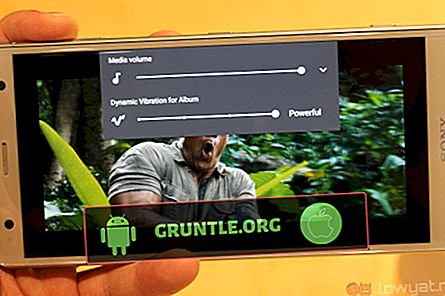

![Hoe Apple iPhone 6 te repareren die geen verbinding kan maken met Wi-Fi na de nieuwste iOS-update [Potentiële oplossingen]](https://cdn.gruntle.org/files/6326/6326-min.jpg)


